Le Planificateur de tâches est un outil système disponible dans toutes les versions de Windows. Il vous aide à planifier des tâches automatisées exécutant vos programmes ou vos scripts à un moment donné. Par exemple, vous pouvez programmer votre ordinateur pour qu'il s'éteigne automatiquement au milieu de la nuit. Dans ce tutoriel, vous apprendrez toutes les méthodes d’ouverture du planificateur de tâches dans Windows 10.
Pas
-
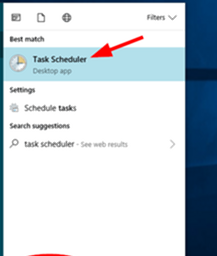 1 Lancez-le via la recherche Windows.
1 Lancez-le via la recherche Windows. - Cliquez sur la barre / icône de recherche dans la barre des tâches. S'il manque, cliquez sur Démarrer
 bouton.
bouton. - Type Planificateur de tâches.
- Frapper la ↵ Entrer touche ou sélectionnez le résultat correspondant.
- Cliquez sur la barre / icône de recherche dans la barre des tâches. S'il manque, cliquez sur Démarrer
- 2 Exécutez-le via la fenêtre de dialogue Exécuter.

- appuie sur le ⊞ Gagner+R touches du clavier en même temps.
- Type taskschd.msc.
- Frapper la ↵ Entrer clé ou cliquez sur D'accord.
-
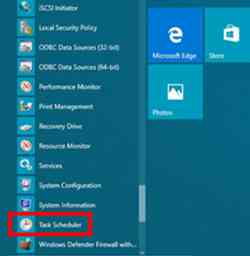 3 Utilisez la liste Toutes les applications du menu Démarrer. Le menu Démarrer contient une liste de tous les logiciels installés sur votre PC. Le Planificateur de tâches est masqué sous le dossier "Outils d'administration Windows" de la liste.
3 Utilisez la liste Toutes les applications du menu Démarrer. Le menu Démarrer contient une liste de tous les logiciels installés sur votre PC. Le Planificateur de tâches est masqué sous le dossier "Outils d'administration Windows" de la liste. - Cliquez sur le début
 bouton.
bouton. - Ouvrez la liste Toutes les applications à gauche du menu Démarrer (ou faites défiler si vous l'avez configuré pour l'afficher sur la page de mosaïques).
- Cliquez sur le dossier "Outils d'administration Windows".
- Choisissez "Planificateur de tâches".
- Cliquez sur le début
-
 4 Démarrez-le depuis le panneau de configuration. presse ⊞ Gagner+R ensemble, tapez contrôle admintools, et frapper ↵ Entrer. Ouvrez "Planificateur de tâches" dans la liste des outils.
4 Démarrez-le depuis le panneau de configuration. presse ⊞ Gagner+R ensemble, tapez contrôle admintools, et frapper ↵ Entrer. Ouvrez "Planificateur de tâches" dans la liste des outils. -
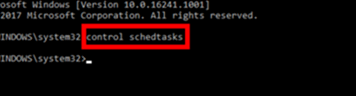 5 Utilisez l'invite de commandes. Pour lancer le Planificateur de tâches via l'invite de commandes, suivez ces instructions:
5 Utilisez l'invite de commandes. Pour lancer le Planificateur de tâches via l'invite de commandes, suivez ces instructions: - Ouvrir l'invite de commande. Un moyen consiste à cliquer avec le bouton droit sur le bouton Démarrer.
 bouton et cliquez Invite de commandes.
bouton et cliquez Invite de commandes. - Type ordonnancement.
- Frappé ↵ Entrer.
- Ouvrir l'invite de commande. Un moyen consiste à cliquer avec le bouton droit sur le bouton Démarrer.
Facebook
Twitter
Google+
 Minotauromaquia
Minotauromaquia
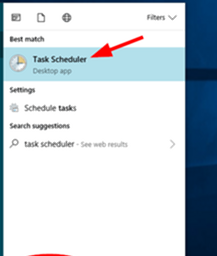 1 Lancez-le via la recherche Windows.
1 Lancez-le via la recherche Windows.  bouton.
bouton.
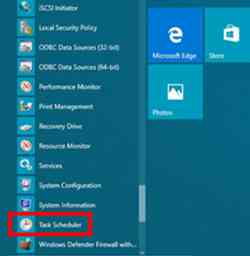 3 Utilisez la liste Toutes les applications du menu Démarrer. Le menu Démarrer contient une liste de tous les logiciels installés sur votre PC. Le Planificateur de tâches est masqué sous le dossier "Outils d'administration Windows" de la liste.
3 Utilisez la liste Toutes les applications du menu Démarrer. Le menu Démarrer contient une liste de tous les logiciels installés sur votre PC. Le Planificateur de tâches est masqué sous le dossier "Outils d'administration Windows" de la liste.  4 Démarrez-le depuis le panneau de configuration. presse
4 Démarrez-le depuis le panneau de configuration. presse 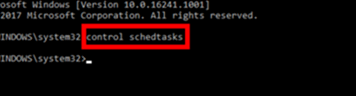 5 Utilisez l'invite de commandes. Pour lancer le Planificateur de tâches via l'invite de commandes, suivez ces instructions:
5 Utilisez l'invite de commandes. Pour lancer le Planificateur de tâches via l'invite de commandes, suivez ces instructions: